Как создавать фотокниги с помощью Google Photos
Опубликовано: 2023-01-28Все считали фотоальбомы Google удобным способом просмотра фотографий на компьютере или мобильном устройстве. Но нет ничего лучше, чем листать реальную фотокнигу с друзьями и семьей. Фотокниги Google упрощают создание фотокниг по вашему выбору.
Как создать свою собственную фотокнигу с помощью Google Photos?
Компания Google Photos придумала блестящую концепцию фотокниг, чтобы сохранить ваши воспоминания на бумажном носителе. В зависимости от того, сколько изображений вы выберете для создания фотокниги, а также от того, хотите ли вы мягкую или твердую обложку для альбома, окончательная цена может варьироваться от 10 до 75 долларов. Сделать и отправить вам фотокнигу Google легко; выберите несколько фотографий из своей галереи, добавьте их в онлайн-альбом и оплатите.
Вы можете создать свою собственную фотокнигу на своем телефоне и протестировать ее на своем компьютере для более удобного просмотра и редактирования.
Здесь мы показали простые шаги по созданию фотокниги:
Создание фотокниги в Windows/Android/iOS:
- На своем устройстве откройте Google.com.
- Сначала вам необходимо войти в свою учетную запись Google.
- Создайте фотоальбом.
- Выберите минимум 20 фотографий. Если ваш охват превышает 140 изображений, некоторые из них могут быть интегрированы на одну страницу.
- Нажмите кнопку « Готово ». Автоматически сохраняйте фотоальбом после его создания.
Создать фотокнигу из альбома:
- На своем устройстве откройте Google.com.
- Войдите в свою учетную запись Google.
- Нажмите «Альбомы» — выберите альбом.
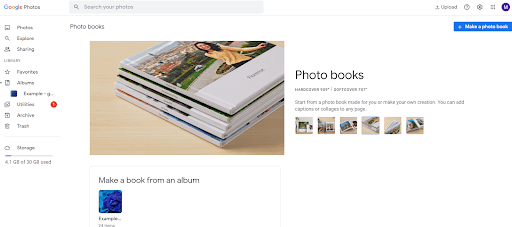
- Нажмите «Магазин печати — Фотокнига» .
Заплатите за фотокнигу, и все готово. Убедитесь, что вы ввели правильный адрес доставки и контактную информацию.
Также читайте: Лучшие приложения для удаления дубликатов фотографий для Android
6 рекомендаций по созданию собственной фотокниги с помощью Google Photos.
1. Использовать или не использовать хронологию –
Google Фото автоматически сортирует ваши фотографии от самых ранних до последних, когда вы создаете фотокнигу Google из альбома. Изменение последовательности показа фотографий может выделить вашу книгу.
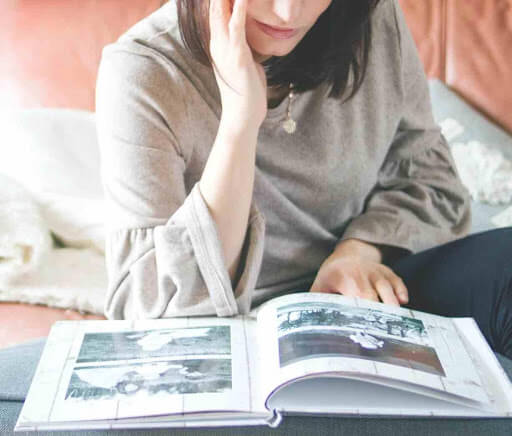
Фотографии можно размещать в любом порядке. Определение пар фотографий или групп, которые хорошо сочетаются друг с другом, — отличное начало. Если вы хотите поразить людей своим альбомом, придайте ему центральную тему, которая будет развиваться на протяжении всего альбома.
Двумя примерами являются изображения, которые переходят от темного к светлому, или фрагменты, представляющие каждое из 4 времен года. Как и в тех редких случаях, попытка сделать ваш фотоальбом согласованным по теме может не стоить вашего времени. Но если вы готовы к этому, это прекрасное время.
2. Сделать коллаж –
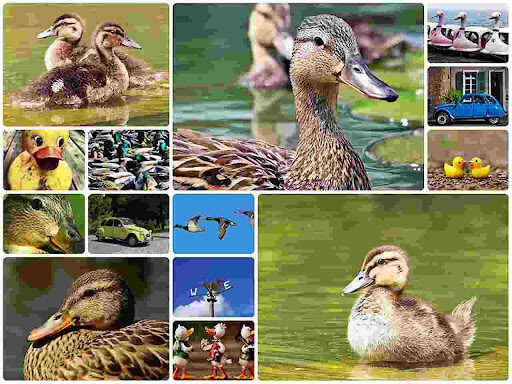
После 20 страниц Google Фото начинает взимать плату за публикацию фотокниги за страницу. Не забудьте собрать серию фотографий, которые, по вашему мнению, подойдут. Вы можете создать коллекцию фотографий, открыв приложение «Google Фото», переключившись в режим «Редактировать книгу», коснувшись любой страницы, а затем нажав «Редактировать». Есть опция « Добавить фотографии», где вы можете выбрать изображения для отображения на одной странице.
На вкладке «Макет» отображается расширенная коллекция фотографий, а также несколько различных вариантов макета. Чтобы переместить изображение по странице, нажмите и удерживайте его. Изображения переключаются при размещении друг на друге. В Android есть несколько вариантов создания фотоколлажей. Коллажи можно загрузить в Google Фото и включить в фотокнигу Google как обычные фотографии. Убедитесь, что экспортированные коллажи имеют достаточное качество для печати выбранным вами способом.

3. Обратите внимание на размер –
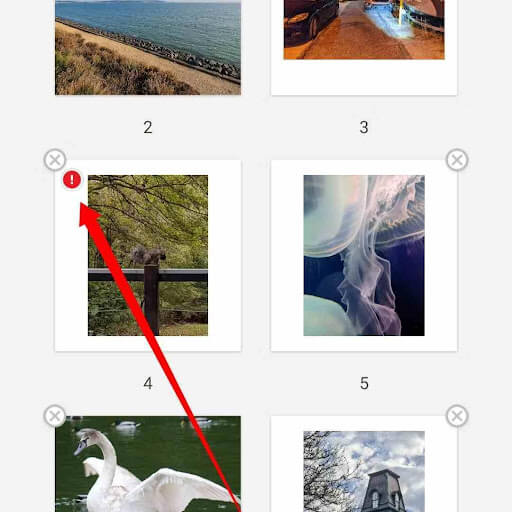
Google Photo предупредит вас, если вы добавите фотографии с разрешением, недостаточным для печати в альбоме соответствующего стандарта. На любой странице, выделенной красным восклицательным знаком в режиме редактирования книги, есть фотографии, которые, скорее всего, не будут напечатаны правильно. Если вы предпочитаете изображения с низким разрешением, можете игнорировать эти предостережения, но не ждите выдающихся результатов.
4. Используйте пустые страницы, чтобы выделить уникальные фотографии.
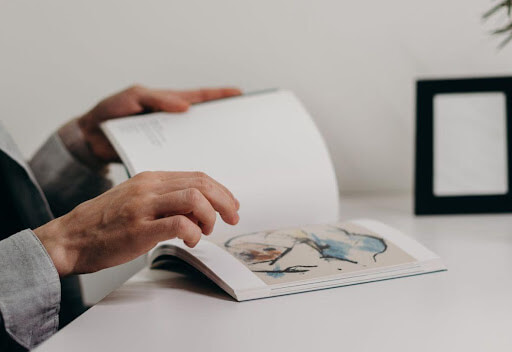
Один из способов привлечь внимание к конкретным изображениям в фотокниге Google — разместить их на пустых страницах лицом друг к другу. Таким образом, они могут быть в центре внимания страницы. В Google Фото нет встроенной этой функции, но вы можете загружать пустые изображения в любой альбом, чтобы имитировать пустые страницы. Это можно сделать несколько раз в одной книге, не загружая несколько пустых изображений.
Было бы лучше, если бы вы немного поразмыслили над размещением изображений. Это следует учитывать, если вы хотите, чтобы фотография занимала всю страницу, но при этом имела подпись. Вы можете разместить фактическое изображение на одной стороне и пустое изображение на другой стороне. Под пустым пространством на развороте введите подпись к фотографии. После использования Google Фото на 20 страницах вам придется платить за каждую последующую страницу.
Однако это один из вариантов повышения визуальной привлекательности печатного альбома, включая фотографии, которыми вы особенно гордитесь.
5. Используйте книгу в мягкой обложке.
Если вы хотите, чтобы в вашей фотокниге было более 20 страниц, за них придется доплатить. Дополнительные страницы книг в мягкой обложке стоят 49 центов каждая. Книги в твердом переплете стоят 30 долларов, каждая дополнительная страница — 0,99 доллара. Книги в твердом переплете, независимо от длины, стоят в два раза дороже, чем их аналоги в мягкой обложке. Кроме того, цена будет удваиваться за каждую дополнительную фотографию, которую вы добавите. Альбом на 100 страниц в мягкой обложке обойдется вам в 65 долларов; тот же альбом в твердом переплете обойдется вам в колоссальные 110 долларов.
6. Создайте обложку в качестве бонуса –
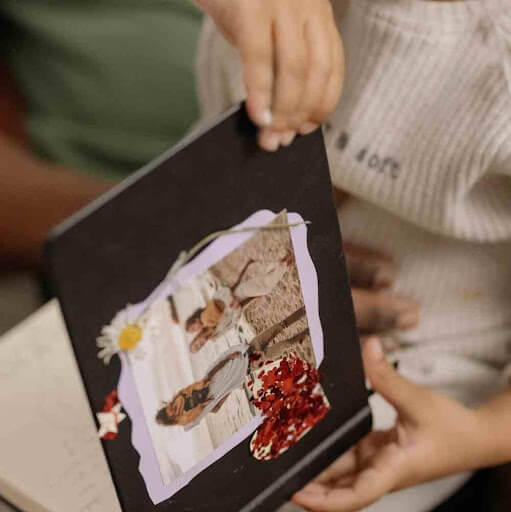
Выбор обложек для опубликованных фотокниг из Google Фото необходимо пересмотреть. Используя данные инструменты, вы ограничены использованием одного изображения для обложки и имеете мало возможностей настроить его внешний вид. Никто никому не помешает создавать обложки для фотокниг с помощью программного обеспечения для дизайна, если вас это интересует.
Квадратные фотоальбомы от Google устраняют некоторую неопределенность относительно макета. Возможна простая реализация изображения обложки с использованием квадратного JPEG или PNG высокого разрешения.
Подведение итогов –
Итак, в заключение мы посоветуем вам следить за своим увлечением фотографией. Поскольку это может дать вам воспоминания, которые вы сможете создать для себя в будущем. Мы надеемся, что эти рекомендации помогут вам легко создать собственную фотокнигу с помощью Google Фото. Поделитесь статьей с другими, чтобы они узнали об этом удивительном сервисе Google Photos.
